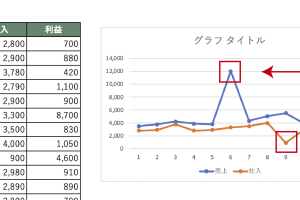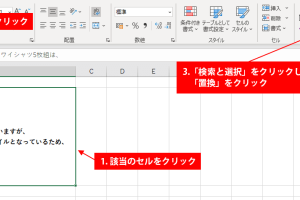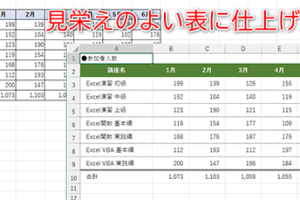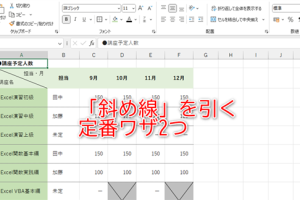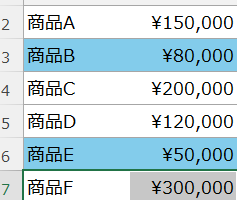Excel幅を揃える方法で表をスッキリ整理
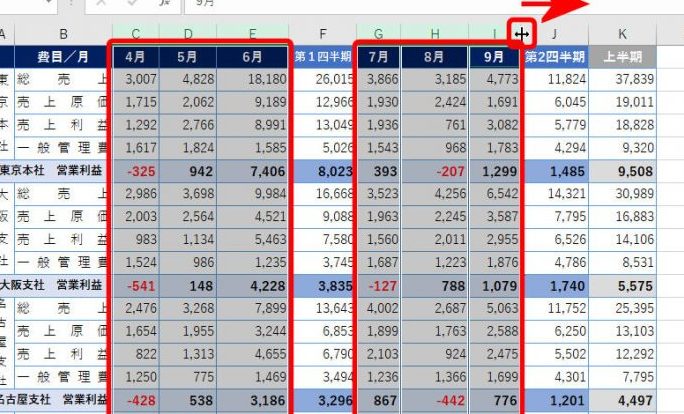
Excelで表を作成する際、データが整然と並んでいないと、視認性が悪く、必要な情報を探し出すのが困難になります。特に、複数のデータを比較検討する場合、列や行の幅が揃っていると、表が見やすくなります。ここでは、Excelの幅を揃える方法を詳しく解説し、表をスッキリと整理する方法を紹介します。初心者でも簡単に実践できるテクニックをマスターして、より見やすい表を作成しましょう。データの整理整頓に役立つヒントが満載です。
Excel幅を揃える方法で表をスッキリ整理するメリット
Excelで表を作成する際、列の幅がバラバラであると見栄えが悪く、データの読み取りにも支障をきたすことがあります。列の幅を揃えることで、表が見やすくなり、データの分析や共有がスムーズに行えるようになります。表の見やすさを向上させるために、Excelの幅を揃える方法をマスターしましょう。
Excelの列幅を自動調整する方法
Excelの列幅を自動調整するには、列の境界線をダブルクリックするだけです。具体的には、列のヘッダー部分で、調整したい列の右側の境界線にカーソルを合わせ、ダブルクリックします。これにより、列内のデータに合わせて列幅が自動調整されます。
- 列のヘッダー部分にカーソルを合わせる
- 調整したい列の右側の境界線を探す
- 境界線をダブルクリックして列幅を自動調整する
Excelの列幅を手動で調整する方法
手動で列幅を調整するには、列の境界線をドラッグします。列のヘッダー部分で、調整したい列の右側の境界線にカーソルを合わせ、ドラッグして列幅を調整します。これにより、自由に列幅を設定できます。
- 列のヘッダー部分にカーソルを合わせる
- 調整したい列の右側の境界線を探す
- 境界線をドラッグして列幅を調整する
Excelの複数の列の幅を一括で揃える方法
複数の列の幅を一括で揃えるには、まず揃えたい列を選択し、次に「ホーム」タブの「書式」から「列の幅」を選択します。列の幅のダイアログボックスが表示されるので、希望の幅を入力して「OK」をクリックします。
- 揃えたい列を選択する
- 「ホーム」タブの「書式」をクリックする
- 「列の幅」を選択して希望の幅を入力する
Excelの列幅を標準の幅に揃える方法
Excelには、列幅の標準の幅が設定されています。この標準の幅に揃えるには、「ホーム」タブの「書式」から「標準の幅」を選択します。これにより、選択した列の幅が標準の幅に揃います。
- 「ホーム」タブの「書式」をクリックする
- 「標準の幅」を選択する
- 列の幅が標準の幅に揃う
Excelの列幅を他の列にコピーする方法
ある列の幅を他の列にコピーするには、まず幅をコピーしたい列を選択し、「ホーム」タブの「書式のコピー」をクリックします。次に、幅を適用したい列を選択すると、列の幅がコピーされます。
- 幅をコピーしたい列を選択する
- 「ホーム」タブの「書式のコピー」をクリックする
- 幅を適用したい列を選択する
詳細情報
Excelで表の幅を揃える方法は何ですか?
Excelで表の幅を揃えるには、列幅を調整する必要があります。具体的には、列見出しの境界線をドラッグして幅を変更するか、「ホーム」タブの「セル」グループにある「書式」をクリックして「列幅の自動調整」を選択します。
表の幅を揃えることで得られるメリットは何ですか?
表の幅を揃えることで、データが整理され、見やすくなるため、データ分析やレポート作成がしやすくなります。また、印刷時にもレイアウトが崩れにくくなります。
Excelで複数の列の幅を一括で揃える方法はありますか?
はい、Excelでは複数の列の幅を一括で揃えることができます。具体的には、複数の列を選択した状態で、「ホーム」タブの「セル」グループにある「書式」をクリックして「列幅」を選択し、幅を指定します。
Excelの表の幅を揃える際に注意すべき点は何ですか?
Excelの表の幅を揃える際には、データの長さや表示内容に注意する必要があります。幅を狭くしすぎると、データが切れてしまう可能性があるため、適切な幅を設定する必要があります。